一、開篇
本文將描述如何將ubuntu安裝到樹莓派上。環境介紹:
硬件:樹莓派4B(4G內存)
軟件:ubuntu 22.04LTS
32G MicroSD卡 + 讀卡器
二、安裝步驟
(2-1)下載ubuntu系統鏡像
從以下鏈接地址:https://cn.ubuntu.com/download/raspberry-pi
下載ubuntu操作系統鏡像。
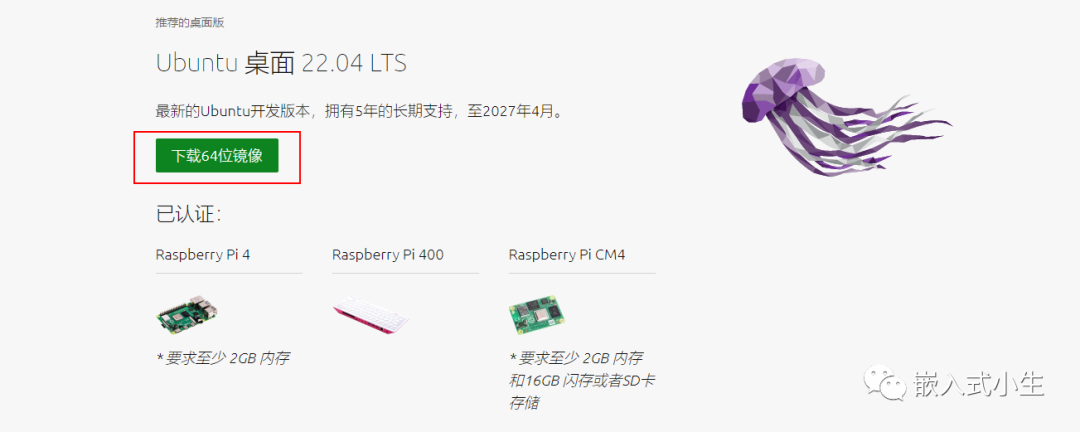
下載完成后,將得到一個后綴為.xz的壓縮包,將其解壓后會得到一個格式為img的文件:
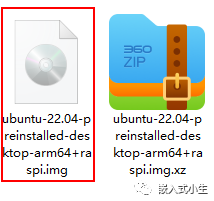
(2-2)獲取鏡像寫入工具
從以下地址獲取寫入工具《Win32DiskImager》:https://sourceforge.net/projects/win32diskimager/files/latest/download
下載完成后將其安裝。
(2-3)寫入系統鏡像
將準備好的MicroSD卡插入讀卡器后接入電腦,然后打開Win32DiskImager,如下圖所示:
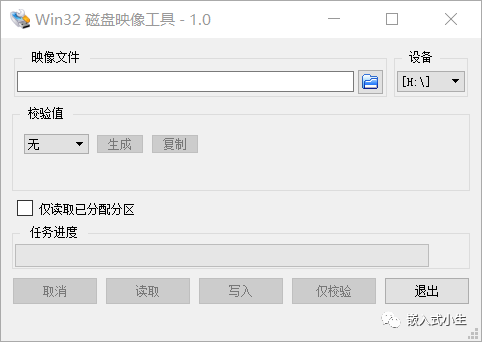
選擇下載好的ubuntu系統鏡像:
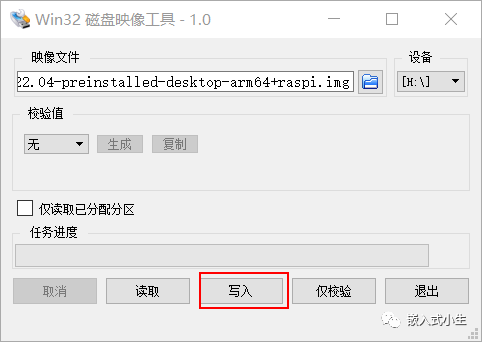
點擊“寫入”按鈕后,可能會彈出警告窗口,點擊“Yes”即可(如果MicroSD卡內有重要數據,需要備份一下):
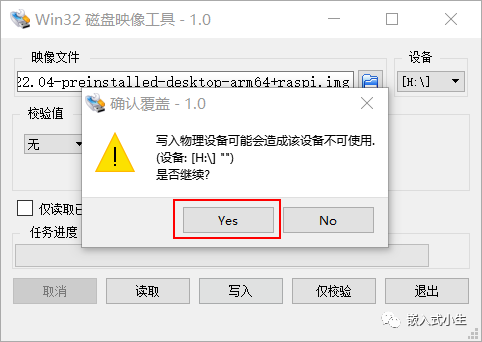
然后便開始執行鏡像寫入操作:
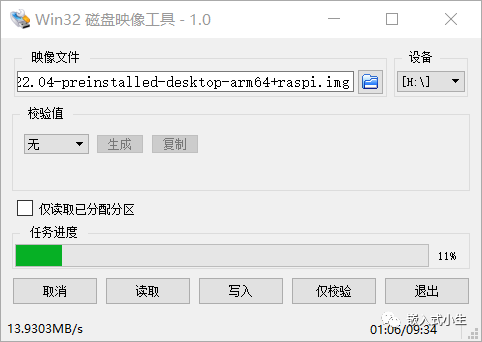
耐心等待其寫入完成,完成后將彈出以下對話框:
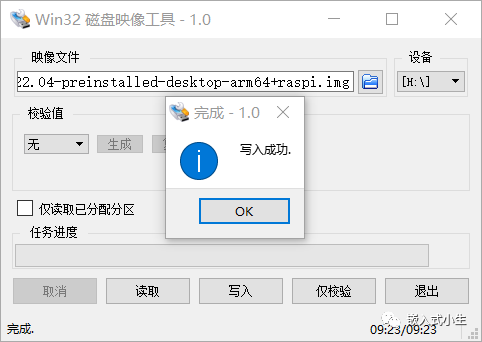
點擊“OK”完成系統鏡像寫入操作。
(2-4)安裝ubuntu
取下MicroSD卡,將其插入樹莓派的對應插槽中,完成后,接好外設(鼠標、鍵盤、顯示器),然后將樹莓派上電。

如果能正常啟動,則會在顯示屏上將會顯示安裝向導:
選擇中文作為系統語言:
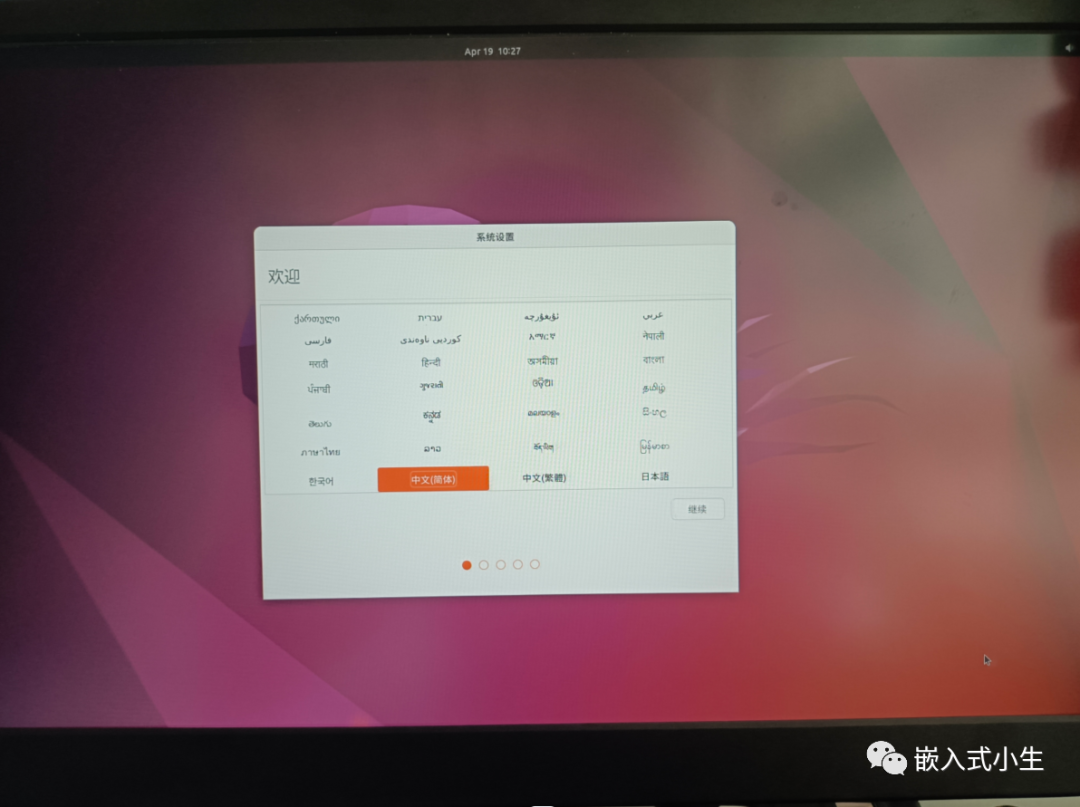
選擇鍵盤布局(默認即可):
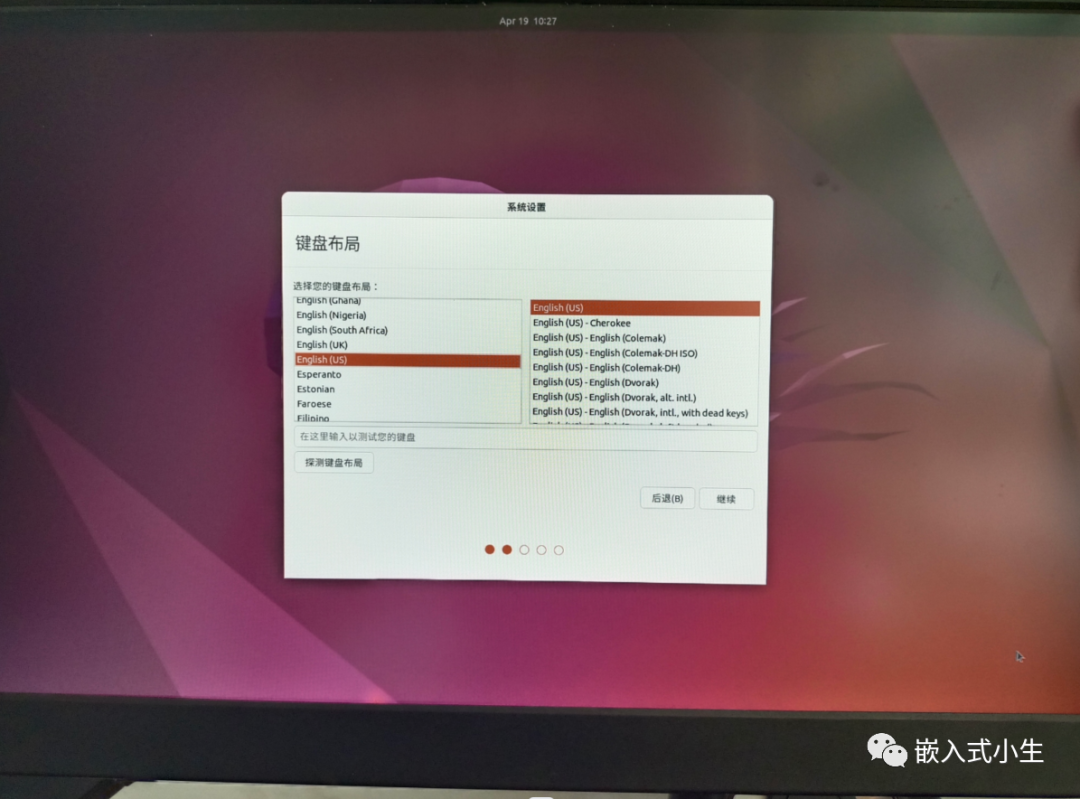
設置無線網絡參數:
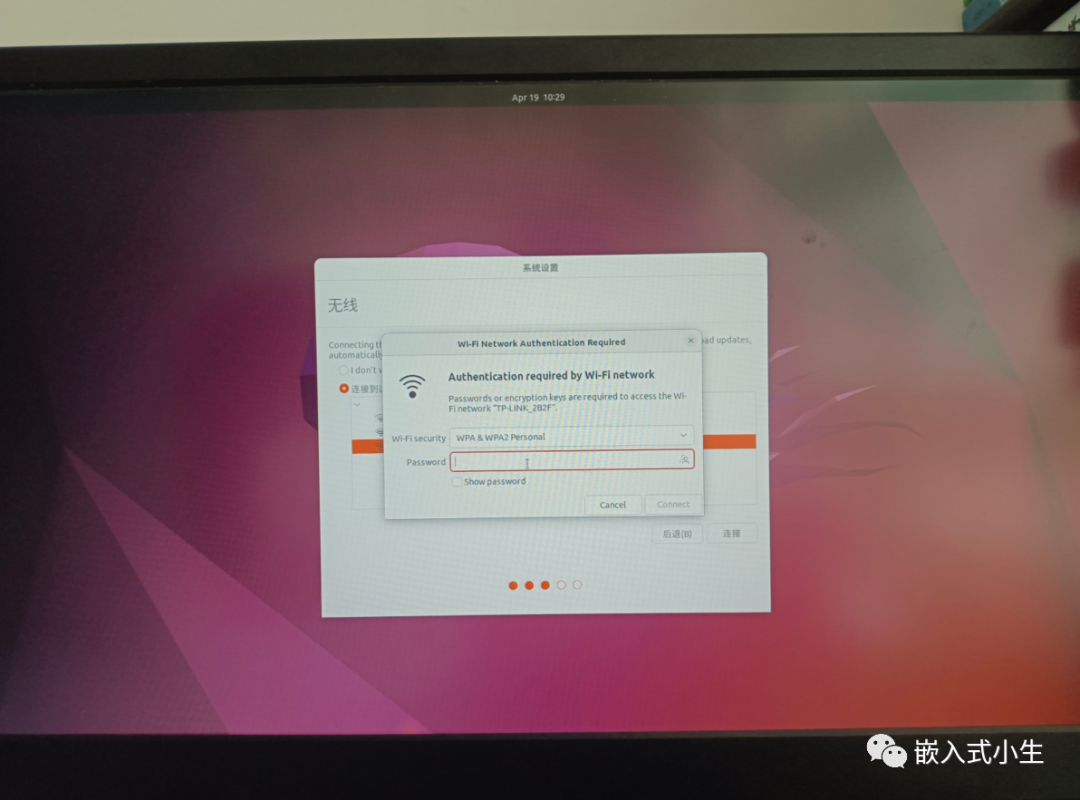
設置時區(默認選擇上海即可)
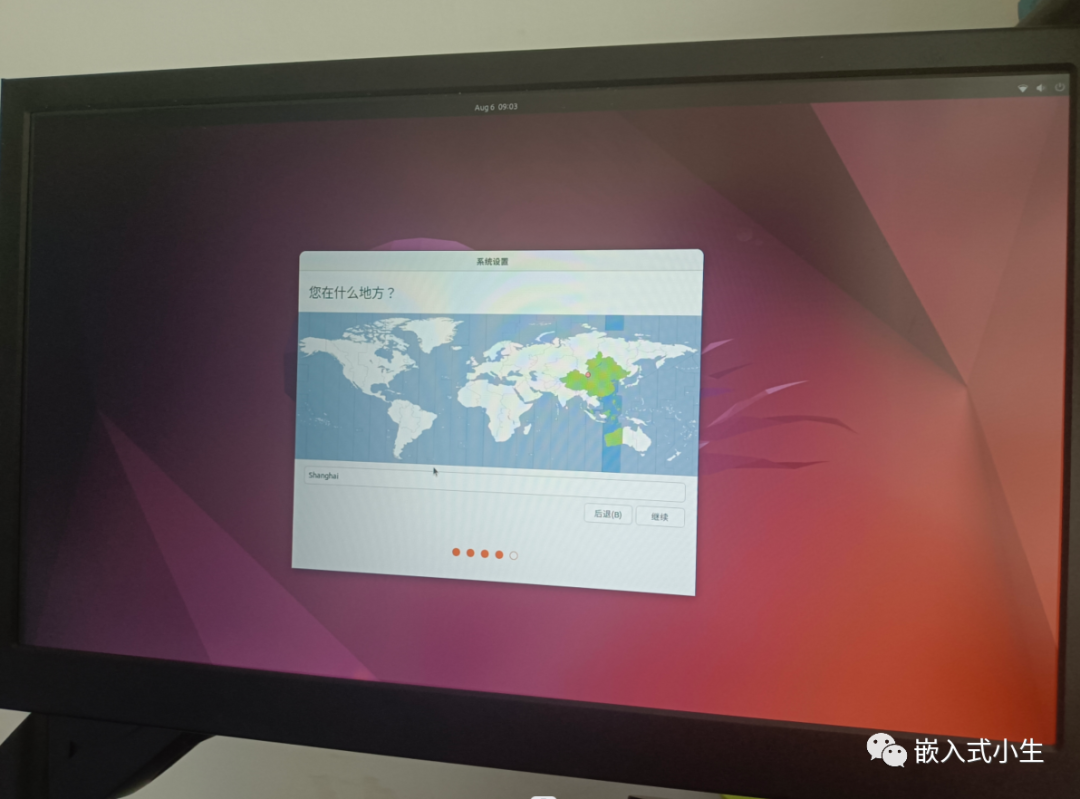
設置賬戶和登錄密碼
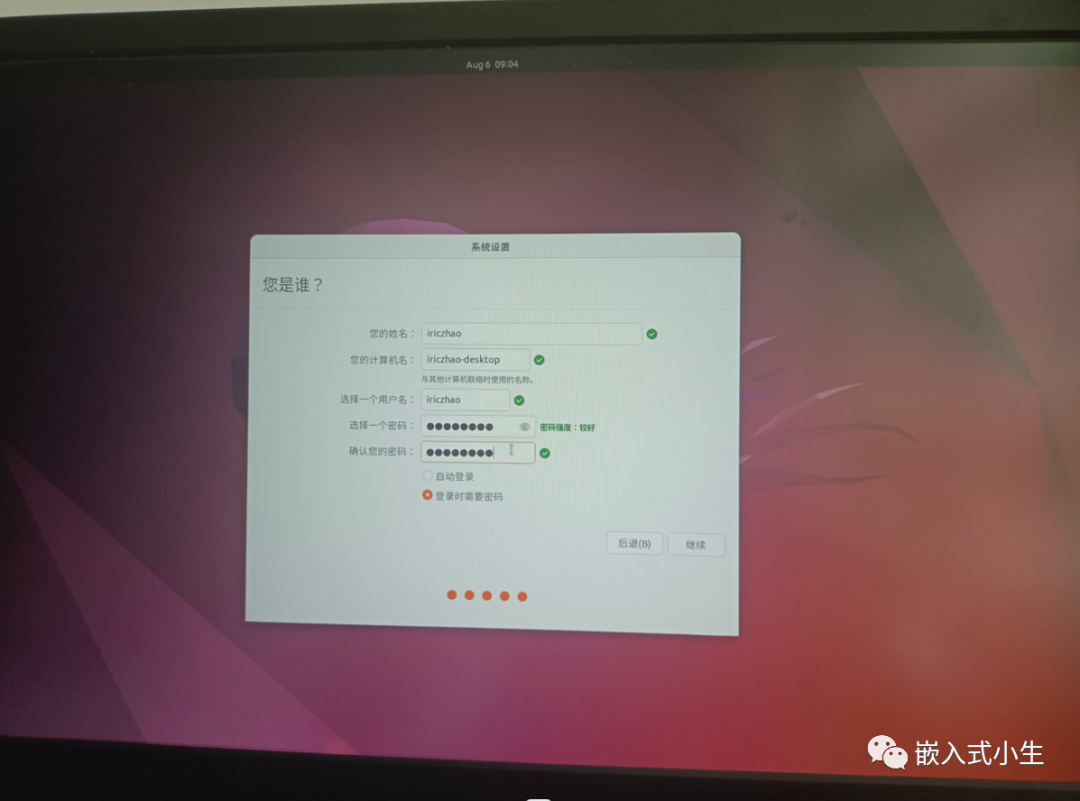
以上幾個操作與常規ubuntu安裝一樣,沒什么大的區別。經過以上幾個配置操作后,ubuntu會自動進入安裝中:
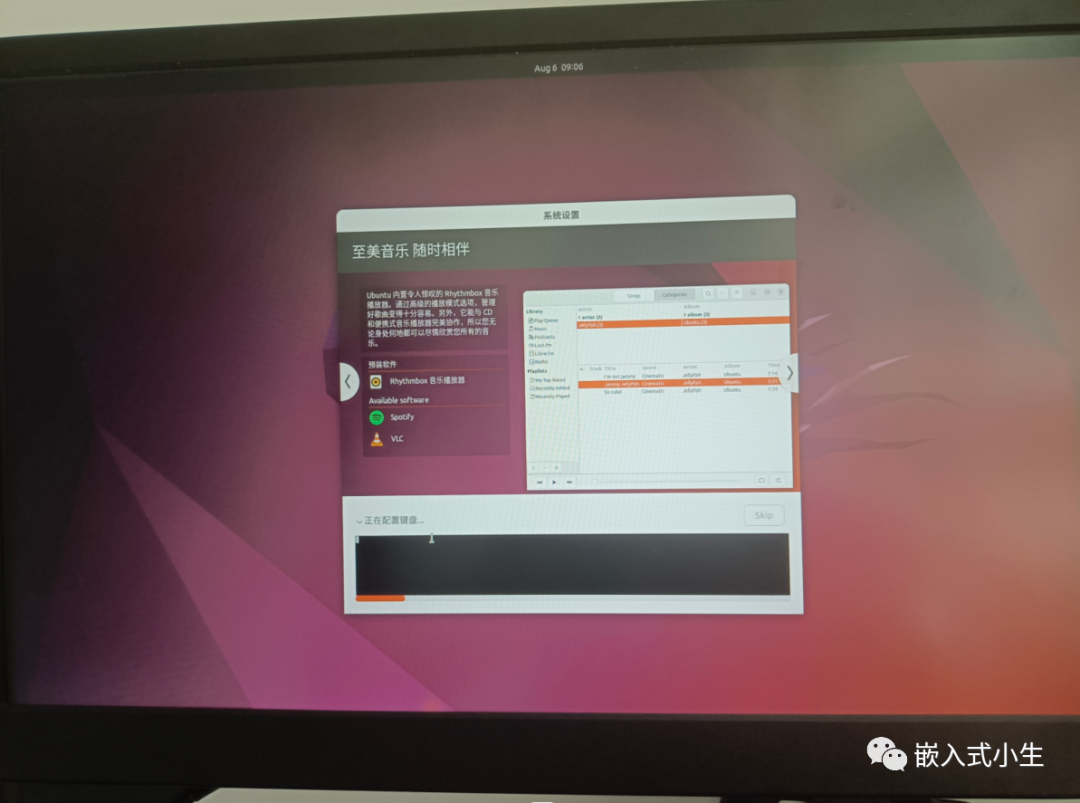
經過一段時間后,ubuntu將安裝完成,完成后系統會重啟,這時候輸入密碼即可進入ubuntu的桌面環境:
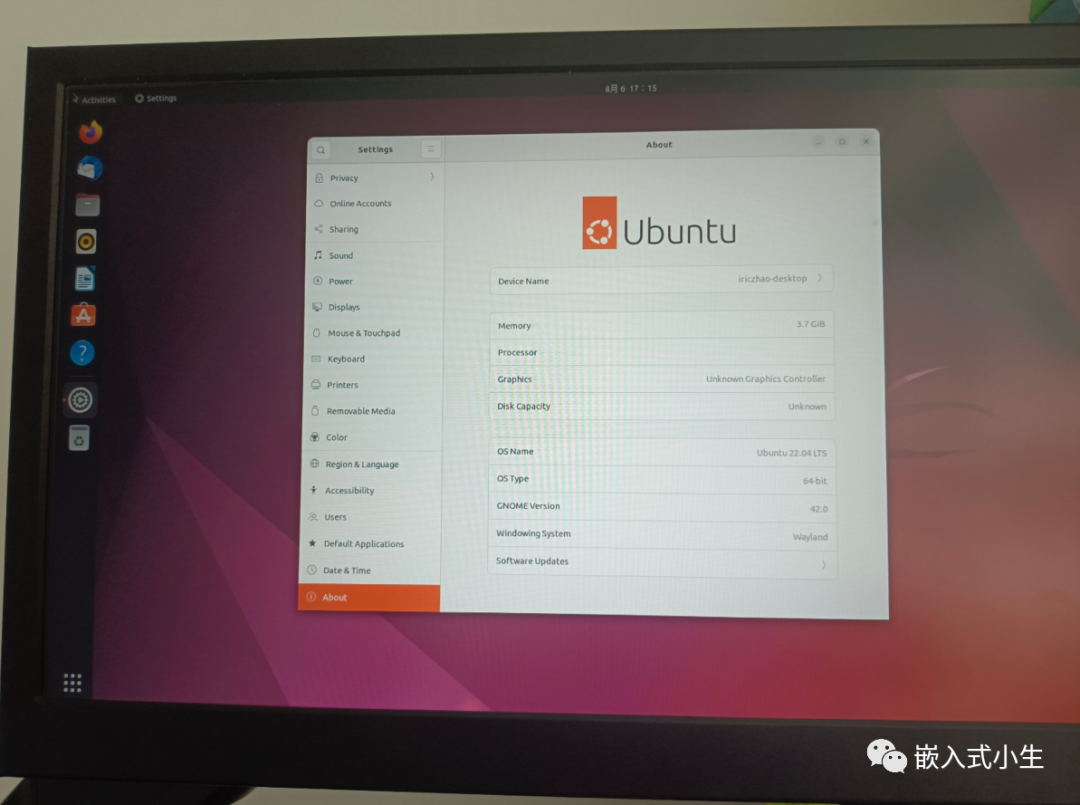

(應用菜單選項)
三、總結
本文描述了ubuntu 22.04LTS在樹莓派上的完整安裝過程。總的來說,運行在樹莓派上4B(4G)的ubuntu 22.04系統,使用起來,還不算卡頓!
審核編輯:湯梓紅
-
操作系統
+關注
關注
37文章
7077瀏覽量
124924 -
Ubuntu
+關注
關注
5文章
585瀏覽量
30814 -
樹莓派
+關注
關注
121文章
1936瀏覽量
106957
原文標題:樹莓派上玩ubuntu,看這篇就夠了
文章出處:【微信號:嵌入式小生,微信公眾號:嵌入式小生】歡迎添加關注!文章轉載請注明出處。
發布評論請先 登錄
如何將SDK安裝到IDE并使用所有SDK功能?
如何將firware安裝到使用MC9S08JS16CWJ的新USBDM中?
在樹莓派上安裝和使用MySQL
請問有樹莓派上的LAZARUS安裝直連ORACLE的控鍵嗎?
樹莓派上安裝qt
如何在樹莓派上運行Fedora
如何將Arduino MKR和Portenta安裝到機柜中






 如何將ubuntu安裝到樹莓派上
如何將ubuntu安裝到樹莓派上

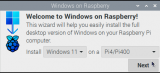











評論